
Det finns många användare som, trots att de har tillräckligt med kunskap inom datorer och nätverk och till och med kan konfigurera en router på tusen och ett annat sätt, är sanningen att de inte vet vad DMZ, en akronym som vi alla har läst när vi går in på vår routers webbmeny, hur enkelt det än kan vara, men att bara ett fåtal verkligen vet vad det här alternativet är för.
Vad är DMZ?
Först och främst är det bäst att vi vet vad detta alternativ är och vad det tillåter, särskilt att vara tydliga om vissa begrepp och vad som händer när vi bestämmer oss för att använda det. När det gäller betydelsen av DMZ skulle den spanska översättningen av termen, som titeln säger, vara ungefär som Demilitariserad zon (DMZ kommer från termen DesMilitarized Zone).
Som en detalj, säg dig att även om det kan verka som ett alternativ som vi ska passera, kanske på grund av dess namn, är sanningen att vi står inför en ytterligare funktion i vår router som är mycket mer användbar och intressant, så länge som du vet hur du konfigurerar allt korrekt än du kan föreställa dig.
Vi talar därför om ett alternativ som används både hemma och av många företag. Ett exempel på att använda DMZ på företagsnivå skulle vara för interna och externa nätverksanslutningar är separeradeMed andra ord, endast datorer som finns i DMZ kan ansluta till det externa nätverket men därmed till företagets interna nätverk. Detta konfigureras på detta sätt så att alla inkräktare som kan äventyra säkerheten för dessa datorer inte kan komma åt företagets interna nätverk eftersom de bokstavligen skulle befinna sig i en återvändsgränd. Vi kommer att se vad det kan erbjuda oss i en hemmamiljö.
Hur man använder DMZ i en hemmiljö
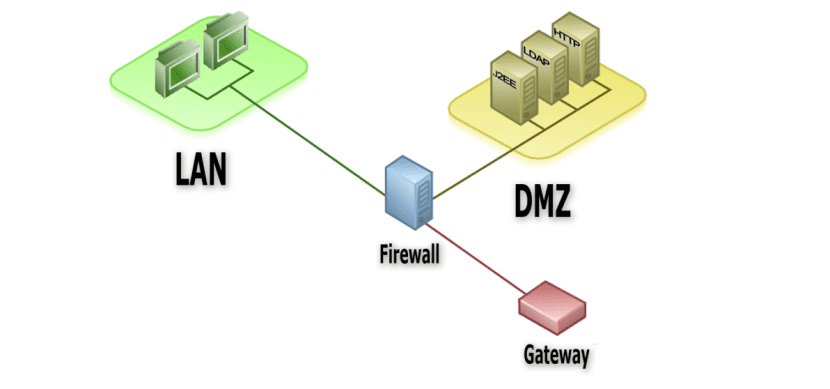
Använd alternativet i en hemmiljö, det vill säga i vårt hem DMZ är något mycket liknande öppnar alla portar, förutom de som finns i regler i NAT-tabellen, till en IP-adress som tillhör en dator i det lokala nätverket själv.
Detta kan vara mer än intressant, särskilt om du stöter på problem när du kör ett visst program eller när du får åtkomst till en viss tjänst som du kanske har installerat på en maskin i ditt lokala nätverk utifrån.
Som du kan se pratar vi om att öppna alla portar på routern till en maskin som finns i vårt lokala nätverk, det här har sina nackdelar eftersom det vi praktiskt taget tillåter vem som helst på internet för att kunna spåra och attackera eller komma åt vår dator, spelkonsol eller enhet från valfri port om vi inte har till exempel en brandvägg eller en konfiguration som lämnar dem ordentligt skyddade på själva enheten.
Om du är fast besluten att använda DMZ-alternativet, säg själv att du först och främst borde göra det se till att konfigurationen är den mest lämpliga. Bland detaljerna i detta som du måste ta hänsyn till, förutom att konfigurera utrustningen mycket bra, tilldelar antingen användarkontot eller dess brandvägg en fast IP till den dator som du ska distribuera den demilitariserade zonen på, på detta sätt kommer den aldrig att förlora IP, något som kan hända om du startar om själva routern flera gånger eftersom den kan tilldela denna IP till en annan enhet som inte är säker.
När är det bra att använda DMZ?
Även om det kan tyckas som något vi bör undvika till varje pris, är sanningen att det, som jag sa, är en mycket intressant funktion, särskilt när vi vill förbättra åtkomsten till det externa nätverket för P2P-program, webbtjänster och till och med videospel. I mitt specifika fall, till exempel idag, har jag en aktiv DMZ applicerad på en webbserver. Denna server är korrekt konfigurerad så att alla portar skyddas av den brandvägg som utrustningen själv har och endast de tjänster som är nödvändiga för dess drift är aktiva så att resten inte är tillgängliga.
Hur man öppnar alla portar genom att aktivera DMZ från en PC

När vi är klara om vad DMZ är och vad det är för kommer vi att aktivera detta alternativ, för det måste vi först och främst känna till router gatewayI allmänhet, såvida det inte har ändrats, anslutet till vår router, via kabel, WiFi och till och med bluetooth, måste vi bara öppna en webbläsare och skriva http://192.168.1.1/, det tar oss till en sida på vilken fråga oss om lösenordets användarnamn för routeradministratören, var och en och beroende på vilket företag vi har avtalat med kommer vår åtkomst att vara den ena eller den andra.
När vi har all denna information och tillgång till vår routers konfigurationsweb måste vi återvända till datorn och starta en terminal, från Linux är detta en mycket enkel uppgift, men från Windows är det inte ett så synligt alternativ eftersom vi måste flytta för att starta, springa och i det här fönstret sätta CMD för att öppna operativsystemets kommandotolk (i fallet med Windows 10 skriver du bara CMD i Cortana-dialogrutan). När vi väl har öppnat det här alternativet behöver vi bara skriva ipconfig att känna till IP: n för den maskin som vi är anslutna till, i fallet med ett annat operativsystem som inte är Windows kommer vi att använda ifconfig.
När vi väl känner till vår enhets IP är allt vi behöver göra att gå tillbaka till konfigurationswebben för vår router och hitta DMZ-alternativetI många routrar finns det här alternativet i en undermeny inom ett Gaming-, NAT- eller liknande alternativ så att vi bara behöver sätta DMZ-värdet på aktivt och ange IP-erhållen i föregående steg. Vid denna punkt skulle vi bara ha spara ändringar.
Hur man aktiverar DMZ Host på PS4 och XBOX för att få en bättre anslutning

Som med datorn det är mycket viktigt att tilldela en fast IP till vår PS4 och för detta måste vi gå till alternativet Inställningar -> Nätverk -> Konfigurera Internetanslutning -> vi väljer vårt sätt att ansluta (WiFi eller kabel) -> Personlig -> Manuell. I det här fönstret är det där vi måste konfigurera, som på en PC, alla fält eftersom de är viktiga för driften av nätverket.
När alla fält är fyllda klickar du på Nästa. I det här fönstret är det viktigt lämna MTU på Automatic. I det här avsnittet har många användare upptäckt att det finns ett problem när de loggar in på PSN, en av lösningarna är att ändra MTU till manuell och ange värdet 1473.
När vi väl har konfigurerat MTU är det proxyens tur, just nu kommer de flesta användare inte att använda någon direkt, så det mest normala är att välja alternativet 'Använd inte', om du har en proxy konfigurerad, behöver du bara välja alternativet'Tillämpa'och fortsätt till dess konfiguration.
Vid denna punkt skulle vi bara ha, som i föregående avsnitt, konfigurera DMZ-värden som anger IP-adressen till vår konsol. Som en detalj, berätta att stegen för att konfigurera någon annan konsol för att använda DMZ, som Microsofts XBOX, är exakt samma.
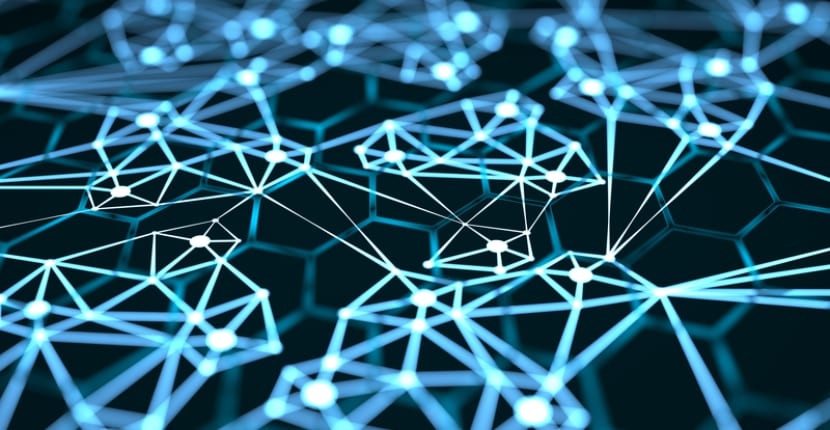
Utan tvekan kan detta vara ett av de bästa sätten att lösa alla våra problem, särskilt om du är en spelare och har de typiska problemen med NAT (Network Address Translation), ett av de mest återkommande problemen när vi spelar onlinespel och som har mycket att göra med det faktum att bokstavligen alla IP-adresser för IPv4-protokollet är uttömda, en av anledningarna till att implementera den nya IPv6 och att det för närvarande fortfarande tar tid att implementeras.
Innan jag säger adjö vill jag kommentera på ett enkelt sätt i det här inlägget, även om det här ämnet är säkert att det ger en annan mycket bredare, att NAT-problemen kommer från delning som har gjorts till internet i flera fack De behöver ett slags översättare så att enheterna kan ansluta till dem. Vi har problemet när vi till exempel vill ansluta till en NAT av typ 1, NAT1 eller NAT som är öppen för en av typ 2, NAT 2 eller måttlig NAT eftersom översättaren inte är densamma och detta gör det omöjligt för oss att ansluta och visas de fruktade misslyckandena.
Som en slutlig förklaring, kommentera bara att det finns idag tre typer av NAT:
- NAT typ 1 (öppen): Med det här läget skulle det inte vara något problem när du upprättar en anslutning mellan vår konsol eller enhet och spelservrarna, det är det perfekta alternativet så att allt fungerar korrekt. För denna typ av NAT måste systemet vara anslutet direkt till internet, till exempel med kabel.
- NAT typ 2 (måttlig): Det är det vanligaste alternativet att ansluta till internet eftersom det finns en router i den, även där problem börjar uppstå, till exempel att ett spel går mycket långsamt, du kan inte prata med vissa användare eller bokstavligen inte kunna vara värd för ett spel. I detta system ansluter enheten normalt till internet via en router med öppna portar eller med DMZ.
- NAT typ 3 (strikt): I denna typ av NAT kan vi bara ha en direktkommunikationskanal med användare som har en typ 1 eller en öppen NAT, vilket kan erbjuda en ganska dålig upplevelse eftersom de allra flesta användare använder typ 2. NAT-anslutning sker när vi ansluter till internet via en router men portarna är stängda.